Der Schlüssel zur Verwendung eines iPhone als Kamera besteht darin, die entsprechende Software auszuw?hlen, die Platzierung zu stabilisieren und die Bildschirmparameter anzupassen. 1. W?hlen Sie Anwendungen wie Epoccam oder IVCAM aus und installieren Sie die unterstützende Software auf Ihrem Telefon und Ihrem Computer, um sicherzustellen, dass Sie unter demselben Netzwerk verbunden sind. 2. Reparieren Sie das Telefon, um das Schütteln zu vermeiden, sorgen Sie für ausreichende Lichtquellen auf der Vorderseite und verwenden Sie bei Bedarf ein Einfüllger?t. 3. W?hlen Sie in den App -Einstellungen die entsprechende Aufl?sung (empfohlene 720p oder 1080p) und die Bildrate (normalerweise 30 fps) und passen Sie sie gem?? den Netzwerkbedingungen an. 4. Richten Sie eine virtuelle Kamera gem?? dem Zweck ein. Videokonferenzen k?nnen direkt umgeschaltet werden, Live -Sendungen oder Bildschirmaufzeichnungen erfordern eine manuelle Zugabe von Kameraquellen, und Mac -Benutzer k?nnen auch die Continuity Camera -Funktion verwenden.

Die Verwendung eines iPhone als Kamera ist eigentlich sehr praktisch, insbesondere wenn Sie vorübergehend HD -Video ben?tigen, aber keine professionellen Ger?te zur Hand haben. Der Schlüssel besteht darin, die richtige Software auszuw?hlen, die Verbindung zu stabilisieren und die Bildschirmparameter anzupassen.

1. W?hlen Sie die richtige App
Auf dem iPhone gibt es mehrere h?ufig verwendete Apps, die Ihr Telefon in eine Kamera verwandeln k?nnen, wie EPOCCAM , IVCAM oder DroidCam (letzteres wird haupts?chlich für Android verwendet, aber auch iOS unterstützt). Die meisten dieser Apps unterstützen die Verbindung zum Computer über Wi-Fi oder USB, und die Schnittstelle ist einfach.
- Epoccam ist eine wichtigere Wahl mit kostenlosen und bezahlten Versionen und unterstützt MacOS und Windows.
- IVCAM hat auch gute Benutzerbewertungen mit einer intuitiven Oberfl?che und ist für Anf?nger geeignet.
- Bevor Sie es verwenden, sollten Sie die entsprechende App im App Store herunterladen und die unterstützende Software auf Ihrem Computer installieren.
Stellen Sie nach Abschluss der Installation sicher, dass sich das Telefon und der Computer im selben Netzwerk befinden, und befolgen Sie dann die Eingabeaufforderungen, eine Verbindung herzustellen.

2. Stabile Platzierung und Lichtanpassung
Es reicht nicht aus, ein klares Bild zu haben. Sie müssen auch darauf achten, wie Ihr Telefon platziert ist und das Umgebungslicht.
- Reparatur des Telefons : Sie k?nnen in Betracht ziehen, einen Mobiltelefonst?nder oder ein kleines Stativ zu verwenden, um das iPhone zu reparieren, um das Bild zu vermeiden. Wenn Sie keinen professionellen Stand haben, k?nnen Sie mit diesem Buch auskommen oder eine solide Plattform finden.
- Angemessenes Licht : Versuchen Sie, die Lichtquelle von vorne zu lassen, um die Hintergrundbeleuchtung zu vermeiden, was zu einer Dunkelheit im Gesicht führt. Wenn das natürliche Licht nicht ausreicht, k?nnen Sie eine Schreibtischlampe oder eine Ringlampe verwenden, um das Licht zu füllen.
Wenn Sie ein Meeting oder eine Live -übertragung durchführen, wird empfohlen, den Winkel im Voraus zu testen, um sicherzustellen, dass der Hintergrund sauber und nicht chaotisch ist.
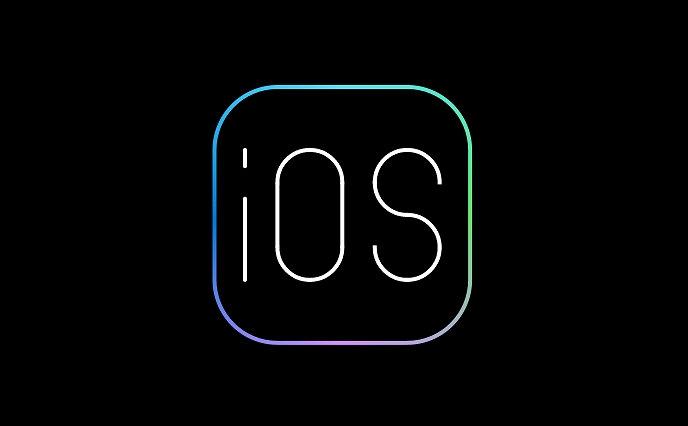
3. Passen Sie die Bildqualit?t und -aufl?sung an
Viele Benutzer ignorieren diesen Schritt und verwenden die Standardeinstellungen direkt, was zu verschwommener oder schwerwiegender Verz?gerung führt.
- Suchen Sie die Option "Aufl?sung" in den App -Einstellungen. Es wird im Allgemeinen empfohlen , 720p oder 1080p zu w?hlen. Wenn es zu hoch ist, kann es stottern, insbesondere wenn das Netzwerk nicht sehr gut ist.
- überprüfen Sie die Bildrate (FPS) gleichzeitig, normalerweise sind 30 fps ausreichend. Obwohl 60 fps glatter sind, erfordert es auch eine h?here Ausrüstungsleistung.
Wenn Sie feststellen, dass die Bildschirmverz?gerung offensichtlich ist, senken Sie die Aufl?sung oder wechseln Sie zu einem Wi-Fi-Band mit st?rkeren Signalen (z. B. 5 GHz).
4. Kompatibilit?ts- und Nutzungsszenarien
Obwohl es sehr bequem ist, ein iPhone in eine Kamera zu verwandeln, h?ngt es von Ihrem spezifischen Zweck ab:
- Videokonferenzen : Zoom, Teams und Skype k?nnen virtuelle Kamera -Ger?te erkennen, die von EPOCCAM oder IVCAM bereitgestellt werden, und k?nnen direkt nach dem Einstellen geschaltet werden.
- Live -Streaming- oder Bildschirmaufzeichnung : Wenn Sie OBS oder Streamyard verwenden, müssen Sie m?glicherweise die Kameraquelle manuell hinzufügen, und w?hlen Sie den entsprechenden Ger?tenamen (normalerweise den App -Namen) aus.
- Mac -Benutzer k?nnen auch die Continuity Camera -Funktion, die in Apple nativ ist, ausprobieren, k?nnen jedoch nur für einige Anwendungen verwendet werden, z. B. für die Videoeingabe in FaceTime-, Fotokabinen- und Safari -Browsern.
Grunds?tzlich sind dies die Operationen. Der gesamte Prozess ist nicht kompliziert, aber einige Details k?nnen leicht übersehen, wie die Verbindungsstabilit?t, die Bildhelligkeit und den Winkel. Testen Sie es einfach im Voraus und es wird keine Probleme geben, wenn Sie es formell verwenden.
Das obige ist der detaillierte Inhalt vonSo verwenden Sie das iPhone als Webcam. Für weitere Informationen folgen Sie bitte anderen verwandten Artikeln auf der PHP chinesischen Website!

Hei?e KI -Werkzeuge

Undress AI Tool
Ausziehbilder kostenlos

Undresser.AI Undress
KI-gestützte App zum Erstellen realistischer Aktfotos

AI Clothes Remover
Online-KI-Tool zum Entfernen von Kleidung aus Fotos.

Clothoff.io
KI-Kleiderentferner

Video Face Swap
Tauschen Sie Gesichter in jedem Video mühelos mit unserem v?llig kostenlosen KI-Gesichtstausch-Tool aus!

Hei?er Artikel

Hei?e Werkzeuge

Notepad++7.3.1
Einfach zu bedienender und kostenloser Code-Editor

SublimeText3 chinesische Version
Chinesische Version, sehr einfach zu bedienen

Senden Sie Studio 13.0.1
Leistungsstarke integrierte PHP-Entwicklungsumgebung

Dreamweaver CS6
Visuelle Webentwicklungstools

SublimeText3 Mac-Version
Codebearbeitungssoftware auf Gottesniveau (SublimeText3)
 So erstellen Sie eine Kontaktgruppe auf dem iPhone
Jul 13, 2025 am 01:17 AM
So erstellen Sie eine Kontaktgruppe auf dem iPhone
Jul 13, 2025 am 01:17 AM
Das iPhone unterstützt keine direkten Kontaktgruppen in der Adressbuchanwendung, aber ?hnliche Funktionen k?nnen über die folgenden Methoden erzielt werden: 1. Verwenden Sie die Funktion "Gruppe" in der Adressbuchanwendung, klicken Sie auf "Bearbeiten"> "Gruppe hinzufügen", um eine benutzerdefinierte Gruppe zu erstellen. 2. Fügen Sie jeden Kontakt zur entsprechenden Gruppe hinzu, indem Sie sie bearbeiten. 3. Wenn Sie eine Gruppennachricht senden müssen, k?nnen Sie in der Informationsanwendung eine neue Mehrfach-Personen-Konversation erstellen. V. Diese Methoden werden in Verbindung mit der effizienten Behandlung von Kontaktgruppen verwendet.
 iOS 15.1 & iPados 15.1 Update zum Herunterladen mit Shareplay, Impfstoffkarten, Fehlerbehebungen usw.
Jul 14, 2025 am 01:17 AM
iOS 15.1 & iPados 15.1 Update zum Herunterladen mit Shareplay, Impfstoffkarten, Fehlerbehebungen usw.
Jul 14, 2025 am 01:17 AM
iOS 15.1 und iPados 15.1 wurden für iPhone und iPad ver?ffentlicht. Die Updates enthalten Shareplay -Bildschirmfreigabe über Facetime, die Hinzufügung von Live -Textunterstützung in der iPad -Kamera -App, Prores Video Capture für iPhone 13 Pro -Benutzer, die Aufnahme von C
 So überprüfen Sie, ob ein iPhone freigeschaltet ist
Jul 15, 2025 am 01:17 AM
So überprüfen Sie, ob ein iPhone freigeschaltet ist
Jul 15, 2025 am 01:17 AM
Tocheckifaniphonisunlocked, 1) Gotosettings> Cellular> cellulardataOptions undLookforlabels wie "freigeschaltet" oder "Nosimrestriktionen", 2) InsertAdifferentCarrier -SektivaSsimsimand und -LeifthephonacceptSitsites, 3) uaTheithesiminNonnonnetoktoolssilysimeisimeisimeisimeisimeinonnonnontoolssilysima.
 So überprüfen Sie das iPhone-Handelswert.
Jul 13, 2025 am 01:13 AM
So überprüfen Sie das iPhone-Handelswert.
Jul 13, 2025 am 01:13 AM
Die Ermittlung des Abschreibungswerts des iPhone erfordert mehrere Faktoren und Vergleich verschiedener Plattformen. 2. Die erste Wahl ist der offizielle Ersatzplan von Apple, der einen einfachen und transparenten Prozess hat. Die endgültige Bewertung muss jedoch auf dem tats?chlichen Zustand der Ausrüstung basieren. 3.. Websites von Drittanbietern wie Gazelle, Swappa usw. k?nnen h?here Angebote liefern, aber Sie müssen darauf achten, die reale Situation zu beschreiben und die Ladefalle zu vermeiden. 4. Die Kernfaktoren, die den Wert beeinflussen, umfassen Modell und Speicherkapazit?t, Ger?testatus, Bedienersperrstatus usw. Kleine Probleme k?nnen auch das Angebot beeinflussen. 5. Wenn Sie h?here Renditen erzielen, k?nnen Sie sich privat verkaufen, aber Sie müssen die Zeitkosten- und Transaktionsrisiken abw?gen.
 So erstellen Sie eine pers?nliche Stimme auf dem iPhone
Jul 11, 2025 am 02:19 AM
So erstellen Sie eine pers?nliche Stimme auf dem iPhone
Jul 11, 2025 am 02:19 AM
Um PersonalVoice in iOS17 zu erstellen, müssen Sie zun?chst die Funktion in den Einstellungen aktivieren und etwa fünf Minuten lang ein Tonmodell aufnehmen. Die spezifischen Schritte sind wie folgt: 1. ?ffnen Sie "Einstellungen"> "Hilfsfunktionen"> "Erz?hlung", klicken Sie auf "PersonalVoice" und w?hlen Sie "PersonalVoice erstellen". 2. Lesen Sie den vom System bereitgestellten Text in einer ruhigen Umgebung, um die Sprachgeschwindigkeit stabil zu halten. 3. Nach der Erstellung k?nnen Sie Ihre personalisierte Stimme verwenden, um Nachrichten, Benachrichtigungen usw. in "Erz?hlung" zu lesen oder zur Standardstimme zurückzukehren. 4. Derzeit werden nur Englisch und einige Sprachen unterstützt, und Chinesen werden derzeit nicht unterstützt. 5. Achten Sie auf Umgebungsger?usche, Intonationskonsistenz und Speicherplatz bei der Aufzeichnung und Wiederaufnahme unbefriedigender Inhalte. Sprachmodus
 So übertragen Sie Kontakte von einem iPhone auf ein anderes
Jul 12, 2025 am 02:36 AM
So übertragen Sie Kontakte von einem iPhone auf ein anderes
Jul 12, 2025 am 02:36 AM
Migrierende Kontakte k?nnen auf drei Arten ausgeführt werden, wenn ein neues iPhone ersetzt wird: Erstens ist die Verwendung der iCloud-Synchronisation am besorgniserregendsten, um sicherzustellen, dass das alte Telefon die ICloud-Adressbuchsicherung eingeschaltet hat. Zweitens ist die Verwendung von Airdrop für eine kleine Anzahl von Kontakten zum Senden geeignet. Nach dem Einrichten der Airdrop -Sichtbarkeit auf beiden Telefonen, Senden und Empfangen über die Teilenschaltfl?che; Drittens synchronisieren Sie Kontakte über Finder oder iTunes und ersetzen oder verschmelzen Daten mit Hilfe von Computerrelais, sowohl Mac als auch Windows, die Daten synchronisieren. W?hlen Sie die Methode aus, die zu Ihnen passt, und achten Sie auf Ihr Konto- und Berechtigungseinstellungen, um die Migration einfach zu vervollst?ndigen.
 So speichern Sie Erinnerungenlisten als PDF -Dateien auf iPhone & iPad
Jul 08, 2025 am 01:16 AM
So speichern Sie Erinnerungenlisten als PDF -Dateien auf iPhone & iPad
Jul 08, 2025 am 01:16 AM
M?chten Sie eine digitale Kopie Ihrer Erinnerungsliste im PDF -Format führen? Oder m?chten Sie Ihren Mitbewohner, der kein Apple -Ger?t besitzt, eine weiche Kopie Ihrer Einkaufsliste senden? Glücklicherweise k?nnen Sie mit einem aktuellen Update jetzt leicht Erinnerung sparen
 So aktivieren Sie das haptische Feedback auf der iPhone -Tastatur
Jul 08, 2025 am 12:46 AM
So aktivieren Sie das haptische Feedback auf der iPhone -Tastatur
Jul 08, 2025 am 12:46 AM
Eine der faszinierenderen neuen Funktionen für iPhone -Benutzer, die mit iOS 16 beginnen, ist die haptische Feedback -Tastatur. Wenn Sie aktiviert sind, liefert diese Funktion bei jedem Drücken einer Taste auf der virtuellen Tastatur physische Schwingungen, sodass der Eindruck erweckt wird, dass die






